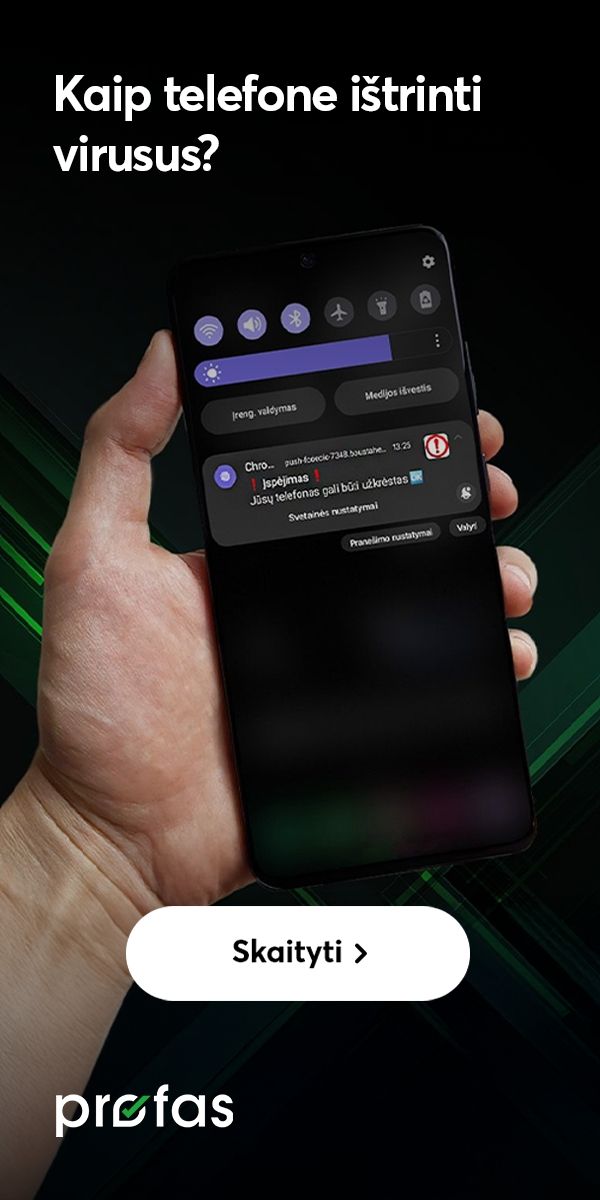Kaip „Gmail“ paštą naudoti „iPhone“ telefone?
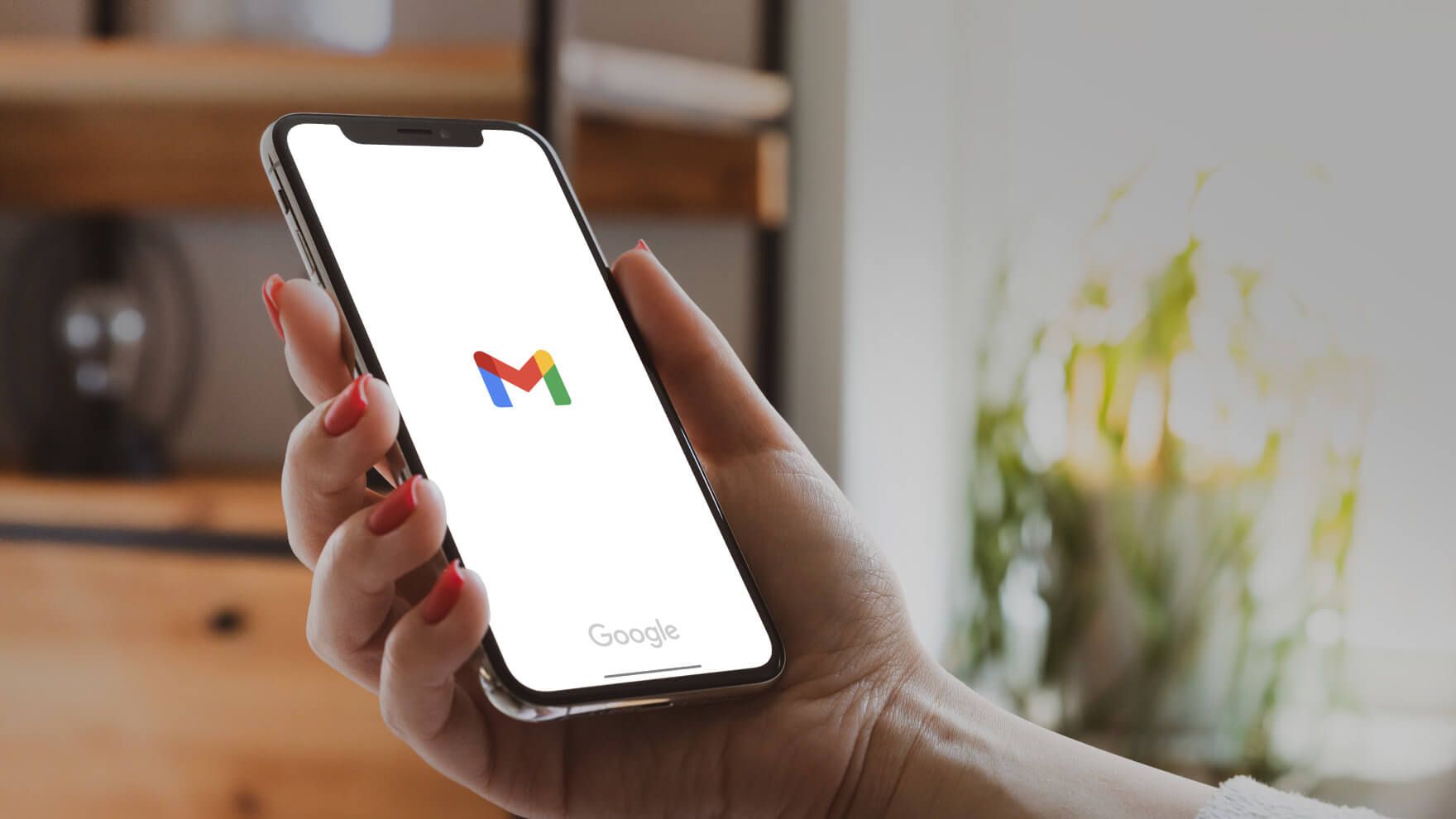
Taip lengviau: greitasis skaitymas
- Susikurti automatinį „Gmail“ parašą galite nustatymuose pasirinkę „Signature settings“
- Pakeisti el. pašto slaptažodį galite „Gmail“ pasirinkę „Manage your Google Account“ -> „Personal info“
- „Gmail“ kalbą galite pakeisti pasirinkę „Manage your Google Account“ ->„Data & personalisation“ ir „Language“
- El. laiškų siuntėją „Gmail“ užblokuosite laiško viršuje pasirinkę tris taškelius, o tuomet – „Block“
„Gmail“ pašte yra gausybė parinkčių, todėl surasti norimas, kaip, pavyzdžiui, kalbos keitimo ar el. siuntėjų užblokavimo, neįgudusiems vartotojams gali iš pirmo žvilgsnio pasirodyti sudėtinga. Tačiau kai žinote, kaip viską padaryti žingsnis po žingsnio, naudojimasis el. paštu tampa paprastas. Todėl toliau detaliai aptarsime, kaip telefone pakeisti svarbiausius „Gmail“ nustatymus“, – sako „Bitės Profas“ Martynas Vrubliauskas.
Kaip „Gmail“ pašte susikurti parašą, kuris būtų automatiškai rodomas el. laiškuose?
Telefone suraskite ir atidarykite „Gmail“ programėlę.
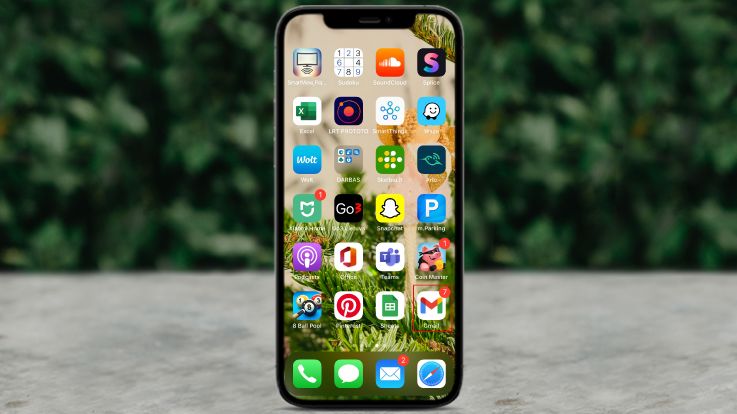
Atsidariusiame lange palieskite viršuje kairėje pusėje esančius tris brūkšnelius, o tuomet – skiltyje „Settings“ (nustatymai) pasirinkite savo elektroninį paštą.
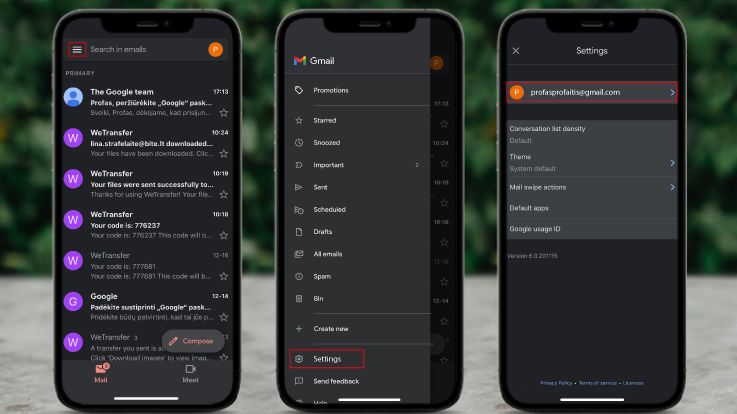
Atsidariusiame meniu rinkitės „Signature settings“ (parašo nuostatos). Po to paslinkite ties užrašu „Mobile signature“ (mobilusis parašas) esantį mygtuką, kad įjungtumėte parašą ir jį susikurkite atsidariusioje eilutėje. Atlikus šį veiksmą parašas jau bus matomas jūsų rašomuose el. laiškuose.
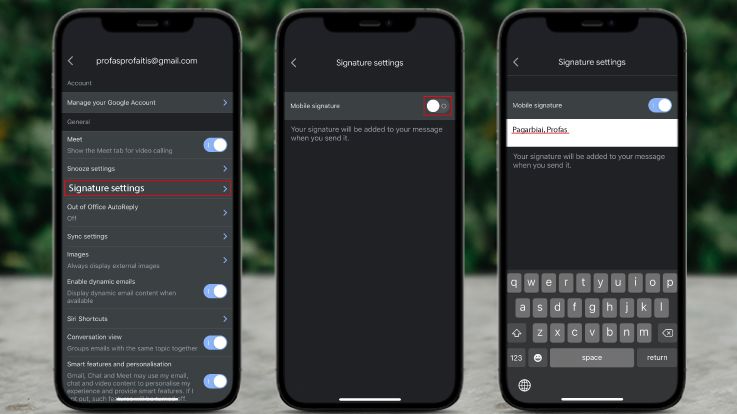
Taip pat jums gali būti naudinga:
- Kaip pradėti naudotis „Apple Pay“?
- Nebegaunate el. laiškų į „Gmail“ paštą? 3 patarimai, kaip atlaisvinti užsikimšusią paskyrą
- Erzina daugybė naujienlaiškių el. pašto dėžutėje? Keli paprasti būdai leis išvengti netvarkos
- Turite nebenaudojamą el. pašto adresą? Kaip jį ištrinti ir neprarasti svarbių duomenų
Kaip pakeisti „Gmail“ el. pašto slaptažodį?
Telefone suraskite ir atidarykite „Gmail“ programėlę.
Palieskite viršuje dešinėje ekrano pusėje esantį burbuliuką su raide ir atsidariusiame meniu rinkitės „Manage your Google Account“ (valdyti „Google“ paskyrą).

Toliau viršuje esančioje eilutėje pasirinkite „Personal info“ (asmeninė informacija). Čia matysite savo asmeninius duomenis, kuriuos suvedėte kurdami el. paštą, ir juos galėsite pakeisti.
„Norėdami pakeisti slaptažodį, rinkitės „Password“ (slaptažodis) ir atsidariusiame meniu lange įveskite dabartinį slaptažodį. Toliau paspauskite „Change Password“ ir įveskite naują slaptažodį. Po šio veiksmo jūsų slaptažodis bus pakeistas“, – aiškina M. Vrubliauskas.
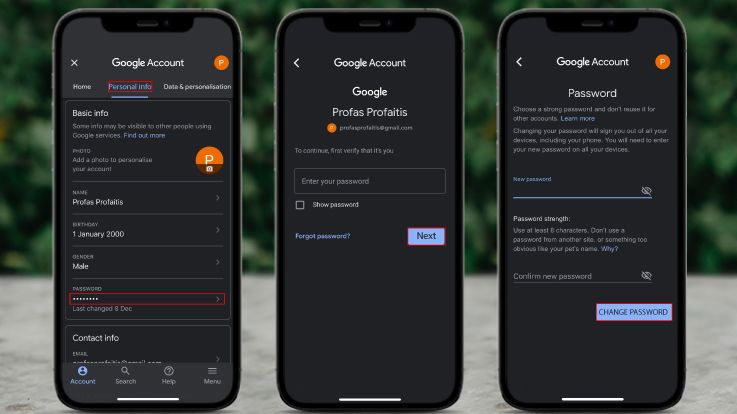
Kaip „Gmail“ el. pašto nustatymuose pakeisti kalbą?
Atsidarę programėlę „Gmail“ spauskite viršutiniame dešiniame kampe esančią raidelę ir rinkitės „Manage your Google Account“.
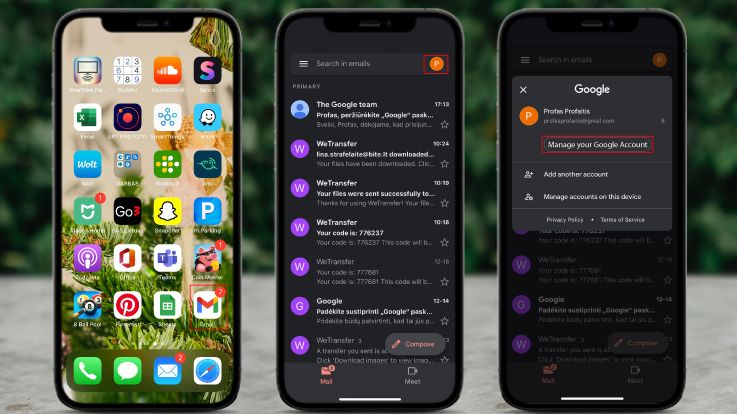
Atsidariusiame lange viršutinėje eilutėje rinkitės „Data & personalisation“ (duomenys ir suasmeninimas), toliau – „Language“ (kalba) ir „Pridėti kitą kalbą“. Čia paieškos laukelyje galite įrašyti norimą kalbą arbą ją pasirinkti iš sąrašo paspaudę „Pasirinkti“. Po šio veiksmo jūsų „Gmail“ kalba bus pakeista.
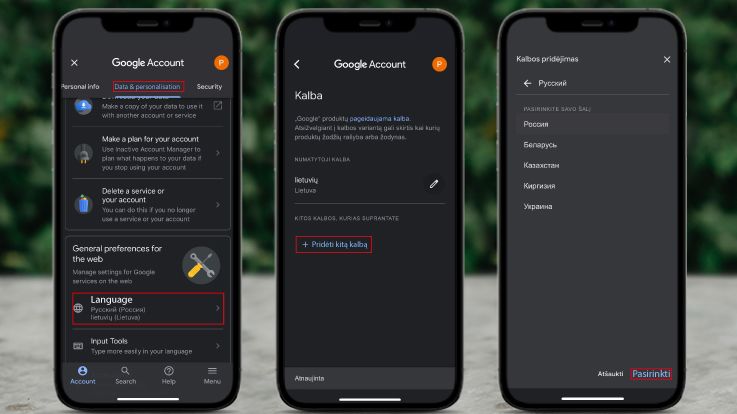
„Tokiu būdu pakeitę kalbos nustatymus „Gmail“, pokyčius matysite tik naudodami el. paštą prisijungę per kompiuterio interneto naršyklę. Norint telefone pakeisti „Gmail“ programėlės kalbą, teks keisti telefono meniu kalbą, nes programėlė naudoja numatytąją telefono meniu“, – atkreipia dėmesį M. Vrubliauskas.
Kaip blokuoti „Gmail“ pašte nepageidaujamų el. laiškų siuntėją?
Programėlėje „Gmail“ atsidarykite norimo blokuoti siuntėjo laišką ir palieskite tris taškelius, esančius dešinėje pusėje laiško viršuje. Atsidariusiame meniu rinkitės „Block”.
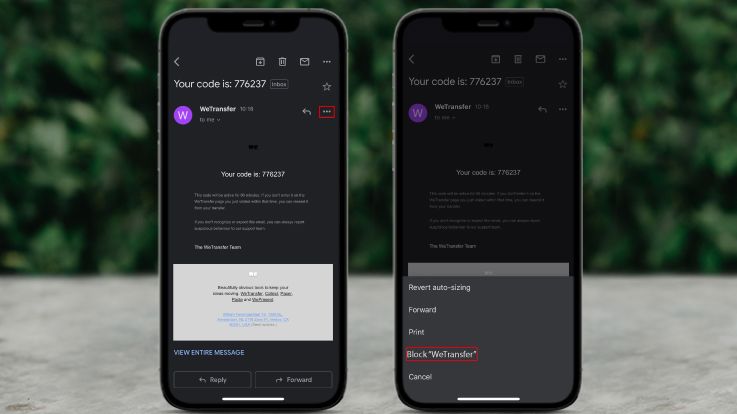
Užblokuoto siuntėjo laiškus visuomet rasite aplanke „Spam“. Jei norėsite siuntėją atblokuoti, tereiks pasirinkti jo laišką ir spausti „Unblock sender“.
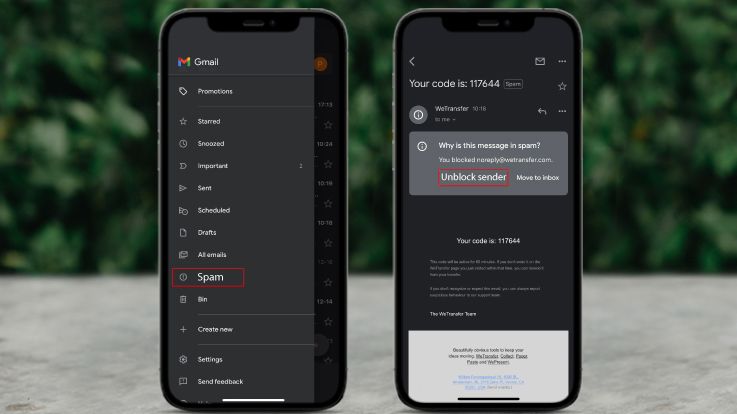
Kaip atsijungti nuo „Gmail“ paskyros „iPhone“ telefone?
Atsidarę programėlę „Gmail“ spauskite viršutiniame dešiniame kampe esančią raidelę ir rinkitės „Manage accounts on this device“ (valdyti paskyras šiame įrenginyje).
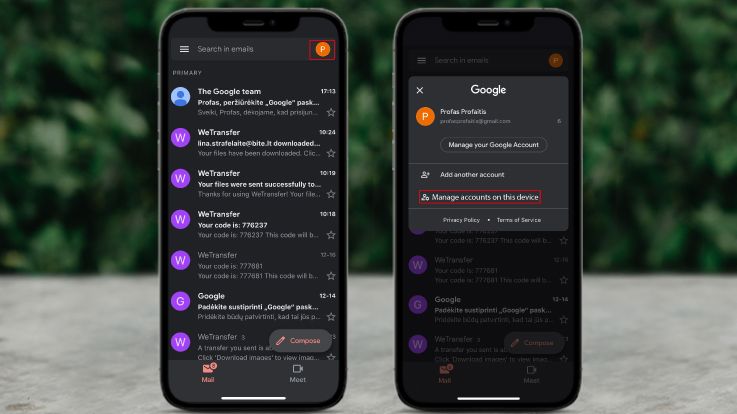
Tuomet pasirenkite tą el. pašto adresą, kurį norite atjungti, ir spauskite „Remove from this device“ (pašalinti iš šio įrenginio). Galiausiai, dar kartą patvirtinkite pasirinkimą spausdami „Remove“.
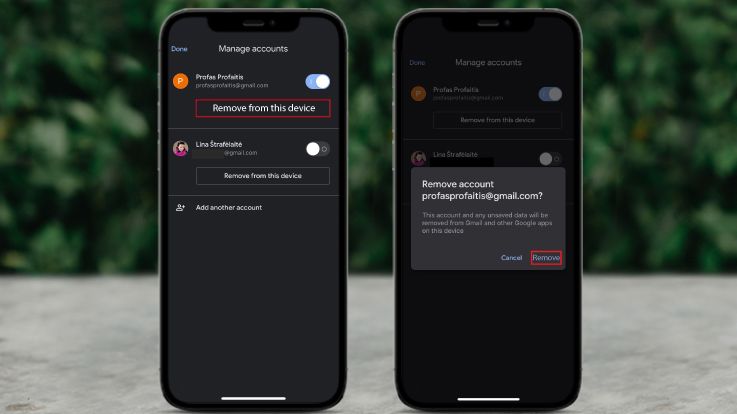
„Dabar, kai jau žinote, kaip naudotis svarbiausiomis el. pašto funkcijomis, bendrauti el. paštu bus kur kas paprasčiau. Automatinis parašas leis kaskart siuntėjams nerašyti savo pavardės, o žinodami, kaip užblokuoti siuntėjus, galėsite atsikratyti nepageidaujamos informacijos“, –pasakoja „Bitės Profas“ M. Vrubliauskas.
Susiję straipsniai

Kaip pradėti naudotis BITĖS 5G namų internetu su „ZTE MC889A“ ryšio imtuvu?

Kaip pradėti naudotis naujos kartos „Go3 | BITĖ“ televizijos priedėliu? (HP44H)

Kaip pradėti naudotis „ZTE U30 Air“ maršrutizatoriumi?

Kaip ištrinti paskyrą telefone?

Kaip pakeisti „Wi-Fi“ slaptažodį „ZTE U30 Air“ maršrutizatoriuje?

Kaip perjungti „Wi-Fi“ iš 5 Ghz į 2.4 Ghz „ZTE U30 Air“ maršrutizatoriuje?

Kaip pakeisti ryšio prioritetą „ZTE U30 Air“ maršrutizatoriuje?

Kaip pakeisti APN nustatymus „ZTE U30 Air“ maršrutizatoriuje?

Kaip atkurti gamyklinius parametrus maršrutizatoriuje?